1、首先我們全選表格,調整表格的列寬行高。
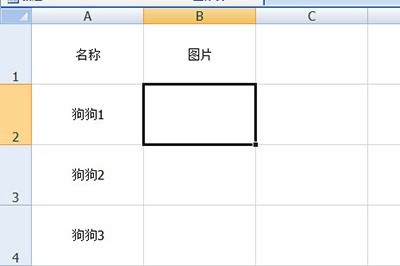
2、然後點選【插入】-【圖片】,將匯入的圖片全部選擇插入進來。
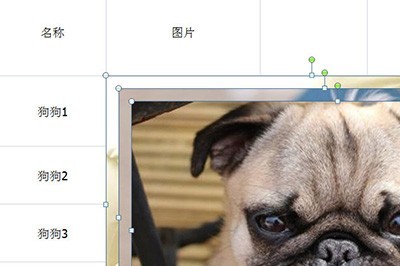
3、接著在上面的圖片設定列中設定圖片的大小寬度。
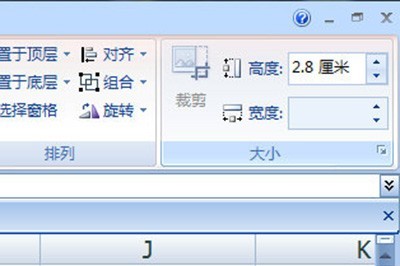
4、然後在最後一個單元中先插入圖片。並再次選取所有圖片,在【排列】欄中選擇【對齊】-【左對齊】,這樣所有的圖片都會排列整齊。
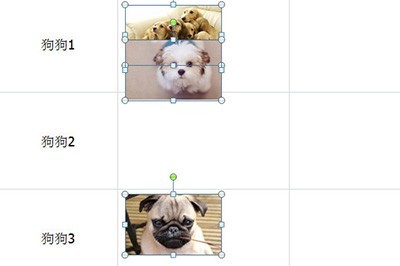
5、最後一步再點擊【對齊】-【縱向分佈】,如此一來,所有的圖片都會規整的移動到自己的單元格中,無需你手動去一張一張的去拖曳啦。
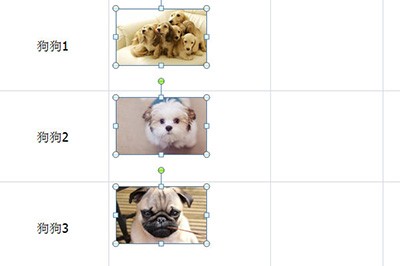 #
#
以上是Excel怎麼批次匯入圖片_Excel批次匯入圖片方法技巧的詳細內容。更多資訊請關注PHP中文網其他相關文章!




